Automatisierte Formulare und Detailformulare für aktive Steuerverbindlichkeiten verwalten
Steuerautomatisierung aktivieren
Sie können die Automatisierung aktiver Steuerverbindlichkeiten auf zwei Arten aktivieren:
- Aktivieren Sie beim Erstellen der Anwendung das Kontrollkästchen neben Automatisierung aktive Steuerverbindlichkeiten > Aktivieren.
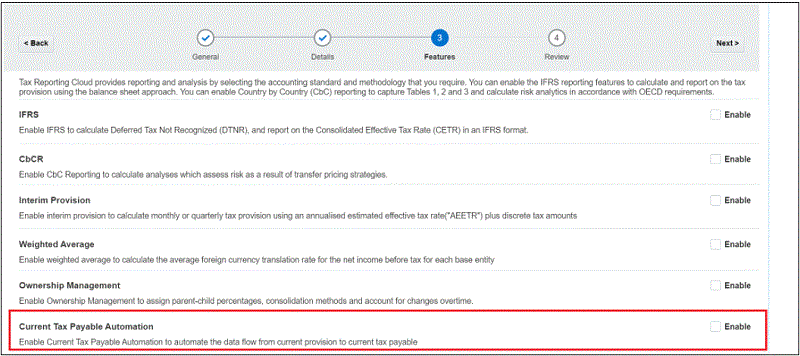
- Navigieren Sie nach Erstellung der Anwendung zum Fenster Tax Reporting – Funktionen aktivieren. Wählen Sie Automatisierung aktive Steuerverbindlichkeiten aus, und klicken Sie auf Aktivieren.
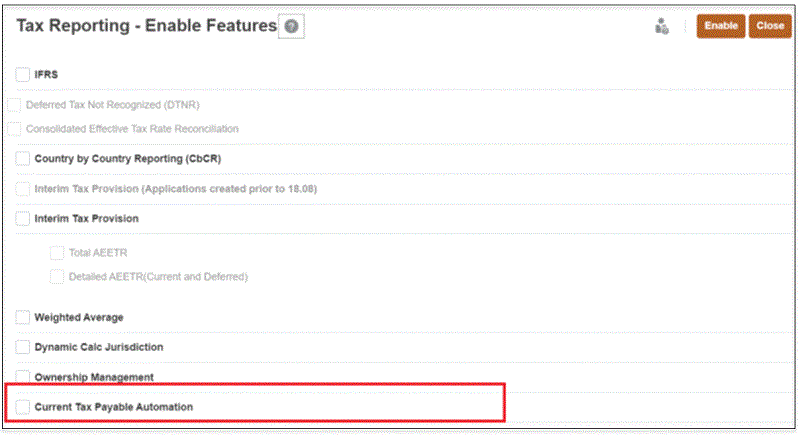
Auf Automatisierungsformulare zugreifen
So greifen Sie auf das Formular zur Automatisierung aktiver Steuerverbindlichkeiten zu:
- Wählen Sie auf der Homepage die Optionen Steuerrückstellung national, TARF aus.
- Wählen Sie die Registerkarte Aktive Steuerverbindlichkeiten automatisiert aus.
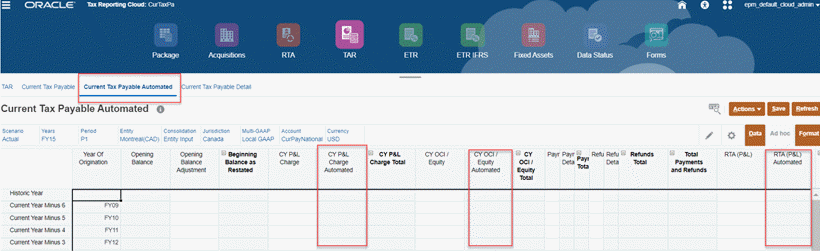
Das Formular "Aktive Steuerverbindlichkeiten" ist ein Dateneingabeformular zur Erfassung von Zahlungen, Rückerstattungen und Ähnlichem. Wenn Sie Daten von der aktuellen Rückstellung in die aktiven Steuerverbindlichkeiten verschieben möchten, müssen Sie die Daten manuell eingeben. Bei einer einzelnen Schnittmenge ist das kein Problem. Wenn Sie den Vorgang jedoch für ganze Jahre, also von P1 bis P12 durchführen möchten, stellt die manuelle Dateneingabe einen enormen Aufwand dar. In solchen Fällen können Sie die Funktion "Aktive Steuerverbindlichkeiten automatisiert" verwenden.
Diese ähnelt dem Formular "Aktive Steuerverbindlichkeiten". Es gibt jedoch drei zusätzliche Spalten. Die Automatisierung wird für die folgenden drei Bewegungselemente bereitgestellt:
- Gewinn/Verlust laufendes Jahr - Kosten automatisiert
- Laufendes Jahr - OCI/Eigenkapital automatisiert
- Anpassung an Vorjahr (Gewinn/Verlust) automatisiert
Note:
- Für Zahlungen und Rückerstattungen ist die Automatisierungsfunktion nicht anwendbar.
- Sie können im Formular "Aktive Steuerverbindlichkeiten automatisiert" neue Zeilen hinzufügen, indem Sie die Elemente unter "TRCS_OriginationYears" als gemeinsame Elemente verwenden, da sich unter "TRCS_OriginationYears" alle Elemente bis zum laufenden Jahr minus 20 befinden.
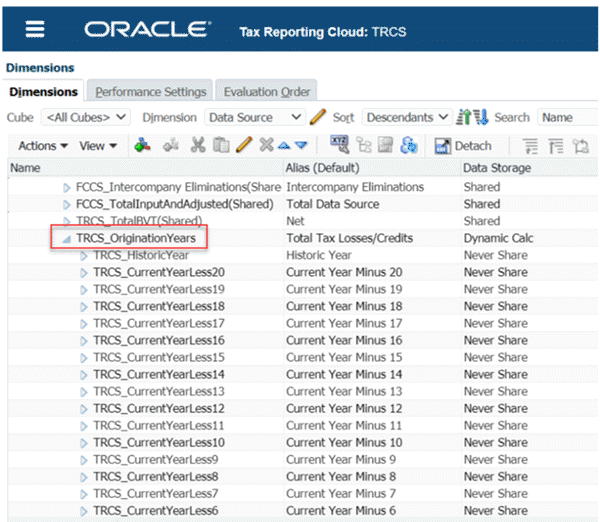
Hinweis: Damit Sie das Quellkonto angeben können, aus dem Sie die Daten in diese Automatisierungsspalten abrufen können, müssen Sie Mappings erstellen. Informationen hierzu finden Sie unter Zuordnungen für die Automatisierung aktiver Steuerverbindlichkeiten erstellen in der Dokumentation Tax Reporting verwalten.
- Wählen Sie die Registerkarte Details zu aktiven Steuerverbindlichkeiten aus, um auf das Detailformular zuzugreifen. Hinweis: Sie können die Details zu Rückerstattungen oder Zahlungen eines bestimmten Jahres über das Formular "Details zu aktiven Steuerverbindlichkeiten" überwachen. Sie können Daten nach Perioden in diesem Formular eingeben.
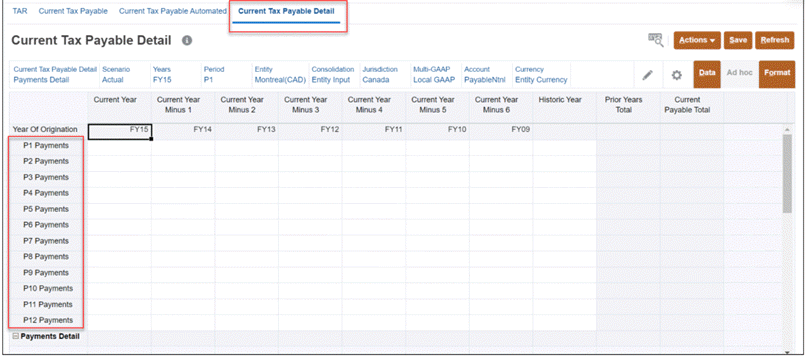
Note:
- Wenn Sie die Reihenfolge der Spalten ändern oder zusätzliche Spalten zum Formular "Details zu aktiven Steuerverbindlichkeiten" hinzufügen möchten, finden Sie die entsprechenden Informationen unter Formular "Details zu aktiven Steuerverbindlichkeiten" verwalten in der Dokumentation Tax Reporting verwalten.
- Sie können dieses Formular auch manuell ausblenden, wenn Sie nicht damit arbeiten möchten. Hierfür müssen Sie einen neuen Navigationsfluss sowie eine neue Karte ohne das Formular erstellen.